Claude AI를 사용하면서 Google Drive에 저장된 파일들을 직접 활용하고 싶으신가요? Google Drive MCP 서버를 통해 이제 Claude가 여러분의 Google Drive 파일을 검색하고, 읽고, 분석할 수 있습니다. 이 글에서는 Google Drive MCP 서버의 특징, 기능, 설치 방법 및 활용 예제를 자세히 알아보겠습니다.
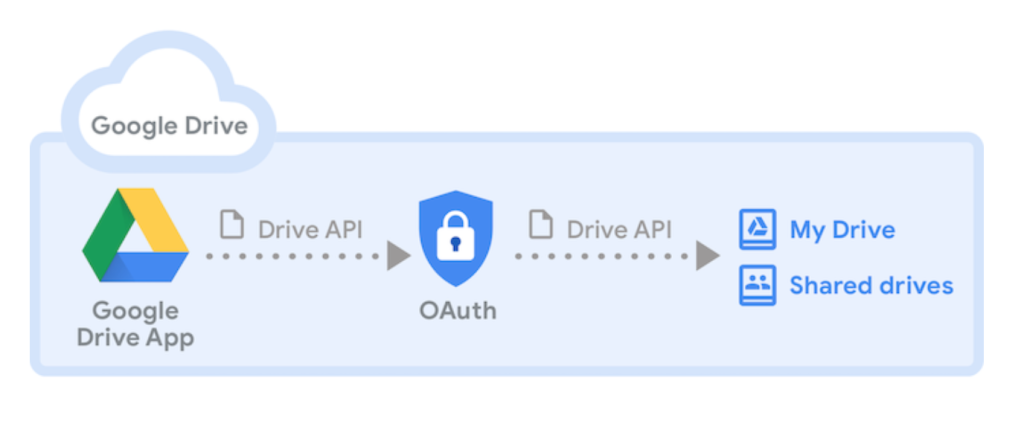
Google Drive MCP 서버란?
앞서 다른 포스트에서 언급된 MCP(Model Context Protocol) 서버는 AI 모델이 외부 시스템과 통신할 수 있게 해주는 인터페이스입니다. Google Drive MCP 서버는 특별히 Claude와 같은 AI 모델이 Google Drive에 저장된 파일들에 접근할 수 있도록 설계되었습니다.
주요 특징
- Google Drive 파일 검색, 조회, 읽기 기능 제공
- 모든 파일 유형 지원
- Google Workspace 파일 자동 변환 기능
- MIT 라이선스로 제공되어 자유롭게 사용 가능
Google Drive MCP 서버의 핵심 기능
1. 파일 검색 도구
Google Drive MCP 서버는 강력한 검색 기능을 제공합니다. 검색 쿼리를 입력하면 해당 조건에 맞는 파일 이름과 MIME 유형을 반환합니다. 이를 통해 Claude가 필요한 파일을 빠르게 찾아 활용할 수 있습니다.
2. 다양한 파일 형식 지원
Google Drive MCP 서버는 모든 파일 유형을 지원하며, 특히 Google Workspace 파일들을 자동으로 변환하여 제공합니다:
- Google Docs → Markdown
- Google Sheets → CSV
- Google Slides → 일반 텍스트
- Google Drawings → PNG
- 기타 파일 → 원본 형식 그대로 제공
Google Drive MCP 서버 설치 방법
사전 준비
Google Drive MCP 서버를 설치하기 전에 다음 사항을 준비해야 합니다. :
더불어, 개별 클라이언트 환경이 각기 다를 것이기 때문에, 레파지토리로 부터 직접 소스를 받아서 로컬에서 실행하여 사용하는 것을 추천드립니다.
github repository : https://github.com/modelcontextprotocol/servers
특정 경로에 두고 server/src/gdrive에 내용을 확인 하시기 바랍니다.
또는 Docker를 직접 사용하시는 것도 권장합니다.
- Google Cloud 계정
- Node.js 환경
- Docker(선택적)
설치 단계
Google Cloud 프로젝트 설정 및 인증
Google Cloud Console을 통해서 API활성화 및 사용자 계정을 설정하고, OAuth 2.0 Client ID를 생성하면서 json 파일을 생성해내야 합니다.
- 새 Google Cloud 프로젝트 생성
- Google Drive API 활성화
- OAuth 동의 화면 구성 (테스트용으로는 “내부”로 설정 가능)
- OAuth 범위 추가: https://www.googleapis.com/auth/drive.readonly
- “데스크톱 앱” 유형의 OAuth 클라이언트 ID 생성
- 클라이언트 OAuth 키의 JSON 파일 다운로드
키 파일 설정
- 다운로드한 키 파일 이름을 gcp-oauth.keys.json으로 변경
- 위에 직접 받은 레포지토리 루트 디렉토리에 배치 ([레파지토리 설치 루트]servers/gcp-oauth.keys.json)
서버 빌드 명령
- [레파지토리 루트]servers/src/gdrive 로 이동합니다.
npm run build또는npm run watch명령으로 서버 빌드
인증 설정
서버를 사용하기 전에 Google Drive에 접근할 수 있도록 인증을 설정해야 합니다. :
- [레파지토리 루트]servers/src/gdrive 로 이동합니다.
node ./dist auth명령으로 서버 실행- 브라우저가 새로 열리고, 구글 계정으로 로그인을 한번 해줍니다.
- 시스템 브라우저에서 인증 흐름 완료
- 인증 정보는 레포지토리 루트에 저장됨 ([레파지토리 루트]servers/.gdrive-server-credentials.json)
- 이 경로는 “cluade_desktop_config.json”에 업데이트 해줍니다.
Google Drive MCP 서버 활용 방법
데스크톱 앱과 통합
Google Drive MCP 서버를 데스크톱 앱과 통합하는 방법은 다음과 같습니다:
1. Docker를 사용한 방법
Docker를 사용하여 인증을 설정합니다:
docker run -i --rm --mount type=bind,source=/path/to/gcp-oauth.keys.json,target=/gcp-oauth.keys.json -v mcp-gdrive:/gdrive-server -e GDRIVE_OAUTH_PATH=/gcp-oauth.keys.json -e "GDRIVE_CREDENTIALS_PATH=레파지토리설치루트/servers/.gdrive-server-credentials.json)" -p 3000:3000 mcp/gdrive auth인증 후 앱의 서버 구성에 다음을 추가합니다:
{
"mcpServers": {
"gdrive": {
"command": "docker",
"args": ["run", "-i", "--rm", "-v", "mcp-gdrive:/gdrive-server", "-e", "GDRIVE_CREDENTIALS_PATH=레파지토리설치루트/servers/.gdrive-server-credentials.json", "mcp/gdrive"]
}
}
}2. NPX를 사용한 방법
NPX를 사용하여 더 간단하게 설정할 수 있습니다:
{
"mcpServers": {
"gdrive": {
"command": "npx",
"args": ["-y","@modelcontextprotocol/server-gdrive"]
},
"env": {
"GDRIVE_CREDENTIALS_PATH": "레파지토리설치루트/servers/.gdrive-server-credentials.json"
}
}
}Google Drive MCP 서버 활용 예제
예제 1: Claude에게 Google Drive 문서 분석 요청하기
Google Drive MCP 서버를 설정한 후, Claude에게 다음과 같이 요청할 수 있습니다:
- “Google Drive에서 ‘2023 분기별 보고서’라는 문서를 찾아서 요약해줘”
- “마케팅 폴더에 있는 모든 스프레드시트 파일의 목록을 보여줘”
- “프로젝트 계획서 문서에서 주요 일정만 추출해줘”
예제 2: 여러 문서를 통합 분석하기
여러 문서의 내용을 함께 분석하도록 요청할 수 있습니다:
- “지난 3개월간의 월간 보고서를 모두 찾아서 공통된 문제점을 분석해줘”
- “제품 설명서와 고객 피드백 문서를 비교해서 개선점을 도출해줘”
결론
Google Drive MCP 서버는 Claude와 같은 AI 모델이 Google Drive에 저장된 파일들에 접근하여 더 풍부한 정보를 바탕으로 작업할 수 있게 해주는 강력한 도구입니다. 설치 과정이 약간 복잡할 수 있지만, 한 번 설정해 놓으면 Claude가 여러분의 Google Drive 문서를 검색하고, 읽고, 분석할 수 있어 업무 효율성을 크게 높일 수 있습니다.
MIT 라이선스로 제공되어 자유롭게 사용, 수정, 배포가 가능하니 여러분의 필요에 맞게 커스터마이징하여 활용해보세요. Google Drive MCP 서버를 통해 Claude의 능력을 한층 더 확장해보시기 바랍니다!
출처: https://github.com/modelcontextprotocol/servers/tree/HEAD/src/gdrive
같이 읽어보기
Claude 와 Filesystem : Model Context Protocol(MCP) 실제 적용 사례
Claude와 Brave Search Engine: Model Context Protocol(MCP)의 실제 적용 사례






답글 남기기